Como centralizar o texto em várias células no Excel?
No Excel, podemos usar o recurso Mesclar e Centralizar para mesclar e centralizar o texto em várias colunas, mas após aplicar a operação, as células mescladas se tornarão apenas uma célula, e isso apresenta algumas desvantagens, como não conseguirmos classificar ou filtrar os dados corretamente. Neste caso, a função Centralizar em relação à seleção pode nos ajudar a centralizar o texto em várias colunas e manter todas as células em seus próprios lugares. Para obter mais detalhes, leia o artigo a seguir.
Centralizar texto em várias células no Excel
 Centralizar texto em várias células no Excel
Centralizar texto em várias células no Excel
Suponha que você tenha o seguinte intervalo de dados e deseja que o cabeçalho abranja toda a tabela:
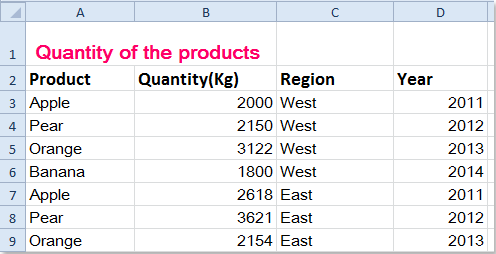
1. Selecione as células nas quais você deseja centralizar este texto, veja a captura de tela:
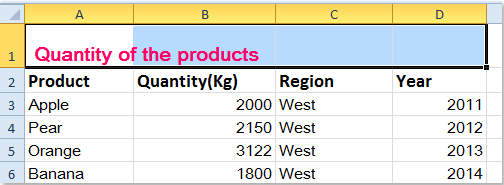
2. Clique com o botão direito do mouse e escolha Formatar Células no menu de contexto; depois, na caixa de diálogo Formatar Células que aparece, clique na guia Alinhamento e, em seguida, escolha Centralizar em relação à seleção na lista suspensa Horizontal, veja a captura de tela:

3. Em seguida, clique em OK para fechar esta caixa de diálogo e o valor da sua célula terá sido centralizado em relação à seleção, mas todas as células ainda estarão em seus lugares, veja a captura de tela:

Observação: Com esse recurso Centralizar em relação à seleção para centralizar seus dados, é possível manter a estrutura principal de sua planilha intacta.
Melhores Ferramentas de Produtividade para Office
Impulsione suas habilidades no Excel com Kutools para Excel e experimente uma eficiência incomparável. Kutools para Excel oferece mais de300 recursos avançados para aumentar a produtividade e economizar tempo. Clique aqui para acessar o recurso que você mais precisa...
Office Tab traz interface com abas para o Office e facilita muito seu trabalho
- Habilite edição e leitura por abas no Word, Excel, PowerPoint, Publisher, Access, Visio e Project.
- Abra e crie múltiplos documentos em novas abas de uma mesma janela, em vez de em novas janelas.
- Aumente sua produtividade em50% e economize centenas de cliques todos os dias!
Todos os complementos Kutools. Um instalador
O pacote Kutools for Office reúne complementos para Excel, Word, Outlook & PowerPoint, além do Office Tab Pro, sendo ideal para equipes que trabalham em vários aplicativos do Office.
- Pacote tudo-em-um — complementos para Excel, Word, Outlook & PowerPoint + Office Tab Pro
- Um instalador, uma licença — configuração em minutos (pronto para MSI)
- Trabalhe melhor em conjunto — produtividade otimizada entre os aplicativos do Office
- Avaliação completa por30 dias — sem registro e sem cartão de crédito
- Melhor custo-benefício — economize comparado à compra individual de add-ins